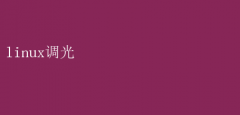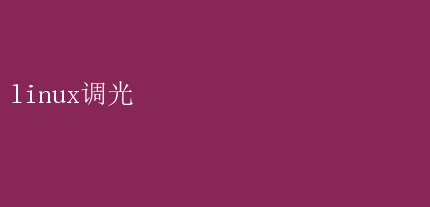
然而,长时间暴露在过亮或过暗的屏幕光线下,不仅影响视觉舒适度,还可能对眼睛健康造成潜在威胁
幸运的是,对于使用Linux操作系统的用户来说,通过一系列高效且灵活的调光工具和方法,可以轻松实现对屏幕亮度的精准控制,从而营造出一个既舒适又健康的数字环境
本文将深入探讨Linux下的调光技术,从基础操作到高级技巧,全面解析如何在Linux系统中实现完美的屏幕亮度调节
一、理解Linux屏幕亮度调节的基本原理 Linux系统的屏幕亮度调节主要依赖于硬件支持和操作系统层面的控制接口
现代显示器和笔记本电脑通常内置了亮度传感器和可调光的背光模块,而Linux内核通过特定的驱动程序与这些硬件进行交互,允许用户通过软件界面调整亮度
此外,许多Linux发行版还提供了图形用户界面(GUI)和命令行界面(CLI)工具,简化了亮度调节的过程
二、基础操作:使用GUI工具调节亮度 对于大多数Linux用户来说,最直接且简便的方法是使用桌面环境提供的亮度调节滑块或快捷键
- GNOME桌面环境:在GNOME桌面(如Ubuntu默认使用的桌面环境)中,可以通过右上角的通知区域找到“显示”设置,点击进入后即可看到一个亮度滑块,拖动滑块即可调整屏幕亮度
- KDE Plasma桌面环境:KDE Plasma提供了更为丰富的定制选项
用户可以在系统设置中找到“显示器和显示器设置”,在这里不仅可以调节亮度,还能设置自动亮度调节、色温等高级功能
- 快捷键调节:许多Linux发行版允许用户通过键盘快捷键快速调节亮度
例如,在大多数笔记本电脑上,Fn键配合F5或F6(或其他带有亮度图标的功能键)即可实现亮度的增减
三、进阶操作:命令行下的亮度调节 对于喜欢使用命令行或需要编写脚本自动化亮度调节的用户来说,Linux提供了强大的命令行工具
- xbacklight:这是一个专门用于X Window系统的亮度调节工具,适用于大多数基于Intel或AMD显卡的笔记本电脑
通过`xbacklight -set <百分比`命令可以直接设置亮度,例如`xbacklight -set 50`将亮度设置为50%
- brightnessctl:这是light工具包的一部分,专门用于与ACPI(高级配置和电源接口)兼容的系统
`brightnessctl`提供了更广泛的兼容性,包括一些不使用X Window系统的场景
使用`brightnessctl set <百分比>`命令调节亮度,如`brightnessctl set 20`将亮度设置为20%
- echo命令:在某些系统中,亮度值可以直接写入特定的系统文件来调整
例如,在`/sys/class/backlight/ 这通常需要通过`sudo`权限执行,如`sudo sh -c echo 128 > /sys/class/backlight/acpi_video0/brightness`
四、高级技巧:自动化与脚本化亮度调节
为了进一步提升使用体验,Linux用户可以利用脚本和自动化工具,根据环境光线或时间自动调整屏幕亮度
- 使用cron作业:通过cron作业,可以在特定时间自动执行亮度调节脚本 例如,设置每天晚上10点将屏幕亮度降至30%,可以通过编辑crontab文件实现:`0 2 - 2 brightnessctl set 30`
- 结合光线传感器:部分笔记本电脑内置了光线传感器,但Linux对它们的原生支持有限 不过,通过第三方软件如`light`,结合外部光线传感器(如通过USB连接的传感器),可以实现基于环境光线的自动调节 这通常涉及到编写复杂的脚本,监测传感器数据并动态调整亮度
- 使用图形化自动化工具:对于不擅长编程的用户,可以使用如`Tasker`(在Linux上有类似功能的替代品如`gnome-schedule`)这样的图形化任务调度工具,通过简单的拖放界面创建复杂的自动化任务,包括亮度调节
五、特殊情况处理:无亮度调节选项的解决方案
尽管Linux提供了多种亮度调节方法,但在某些特定硬件或配置下,用户可能会遇到无法调节亮度的问题 这时,可以尝试以下解决方案:
- 更新内核和驱动程序:确保你的系统使用的是最新版本的Linux内核和显卡驱动程序 新版本的驱动程序往往修复了旧版本中的bug,增加了对硬件的支持
- 安装额外软件:某些情况下,安装特定的软件包(如`intel-gpu-tools`、`nvidia-settings`)可以提供额外的亮度控制选项
- 修改GRUB配置:在某些情况下,通过在GRUB引导加载器的配置文件中添加特定的启动参数(如`acpi_backlight=vendor`),可以解决亮度调节不生效的问题
六、结语
Linux以其开放性和灵活性,为用户提供了丰富多样的屏幕亮度调节手段 从简单的GUI操作到复杂的自动化脚本,Linux用户总能找到最适合自己的亮度调节方案 通过合理利用这些工具和技术,不仅能显著提升使用体验的舒适度,还能有效保护眼睛健康,让每一次的屏幕时光都变得更加愉悦和安全 在这个数字化的世界里,掌握Linux调光技巧,无疑是我们迈向更高效、更健康数字生活的重要一步